Sådan downloades Facebook-sideindlæg, fotos, videoer, info
Facebook har mange skjulte funktioner, som sjældent er kendt af nogen. Ligesom du nemt kan fjerne placeringen fra et indlæg og du kan også oversætte Facebook-chats let. På samme måde kan du også downloade Facebook-sideoplysninger. Sidedataene vil blive downloadet som en zip-fil, som vil indeholde sideoplysninger, alle indlæg, det være sig billeder eller videoer, offentliggjort på sidens tidslinje arrangeret år-mæssigt.
Hvis du ser frem til sammenlægning af en Facebook-side eller sletter en side helt, så er det altid en god idé at downloade dens data først. Hvad hvis noget går galt med fusionen? Desuden er unmerge ikke muligt for Facebook-sider. Så vil downloadede data fra siden hjælpe på en stor måde. Selvom det bliver slettet, har du stadig dets arkiv til senere reference. Ikke kun siderne, men det er også muligt at downloade din personlige profil på Facebook.
Lad os se på fordelene ved at gemme Facebook-data, så lad os lære om trinene til at opnå det.
Indhold
Download Facebook-sideindlæg, billeder, videoer, info
For at downloade Facebook-sidedata skal du være administrator af denne side. Når du har administratorrettigheder, skal du følge metoden nedenfor.
1. Log ind på din Facebook-konto og åbn din ønskede Facebook-side.
2. På Facebook-siden skal du klikke på Indstillinger øverst til højre.

3. Nu, under Generelt overskrift, rul ned og klik på Redigere ved siden af Download side.
4. I det næste trin skal du klikke et vilkårligt sted ud for Download side. Klik derefter på Download-side .
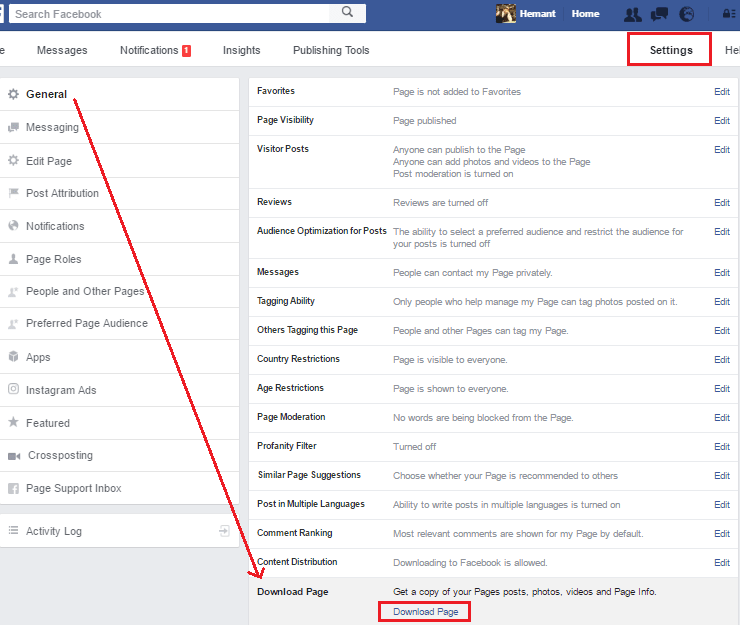
5. En ny side åbnes nu. Klik på Opret fil mulighed for at downloade sidedataene. Du kan også se og vælge det bestemte indhold, du ønsker at downloade, ved at scrolle lidt ned.

6. Lige efter du har klikket, vises en notifikationsboks, der informerer dig om, at oprettelsen af en kopi af din Facebook-side er i gang.
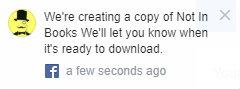
7. Vent nu et stykke tid, indtil kopien af siden er klar. Det kan tage lidt længere tid, afhængigt af størrelsen på din side eller fil. Når det er gjort, får du en notifikation ‘En kopi af [Sidenavn] er klar“. Klik på den. Hvis du ved et tilfælde gik glip af pop op-meddelelsen, kan du åbne meddelelsesvinduet for at se efter den oprettede fil.

8. Klik på Hent på næste side.

9. Når du har klikket på Download, vises et vindue. Indtast din Facebook-adgangskode, og klik Indsend.
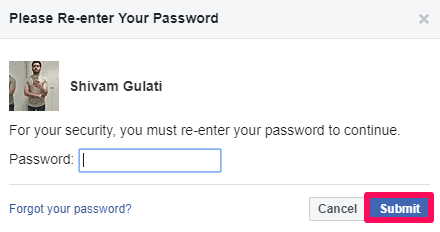
Med dette vil zip-filen begynde at downloade, indeholdende alle dine Facebook-virksomhedssidedata. Udpak zip-mappen og åbn index.html fil ved hjælp af en hvilken som helst webbrowser for at se sidedetaljerne.
Download personlige profilopslag, billeder, videoer og mere fra Facebook
Nogle mennesker har måske ikke Facebook-siden, men de vil gerne downloade deres personlige profilopslag, billeder, videoer, kommentarer osv., de har lagt op på Facebook, uanset årsagen. Heldigvis er det muligt at gøre det, og trinene er ret enkle.
1. Klik på menu ikon og vælg Indstillinger mulighed fra de forskellige muligheder.

2. På siden Indstillinger skal du klikke på Din Facebook-information lige under Sikkerhed og login.
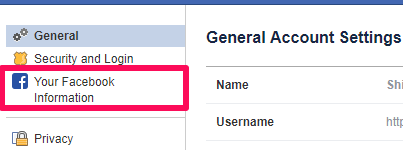
3. Når Facebook-informationssiden åbner, skal du klikke på Download dine oplysninger valgmulighed.

4. I lighed med siden kan du se og vælge det indhold, du vil downloade, ved at rulle ned. Klik nu på Opret fil.
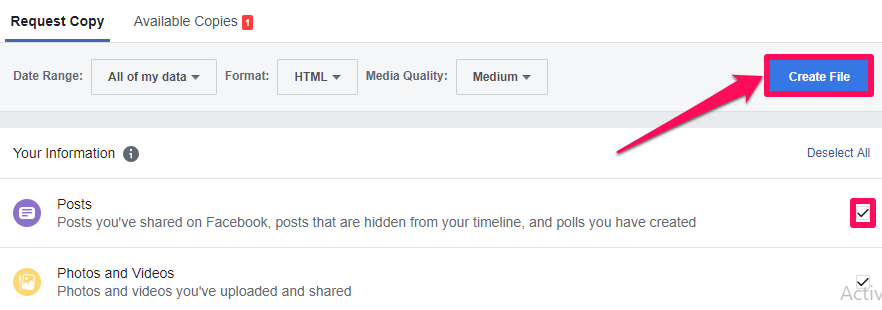
5. Når kopien af din personlige profil er klar, vises en pop op med teksten ‘Din Facebook-informationsfil er klar til at downloade.’ Klik på pop op-vinduet eller notifikationsikonet øverst for at se efter den oprettede fil.

6. Klik på Hent mulighed efter det.

7. Nu vises et vindue og beder om adgangskoden. Angiv adgangskoden i den påkrævede boks, og klik på Indsend.
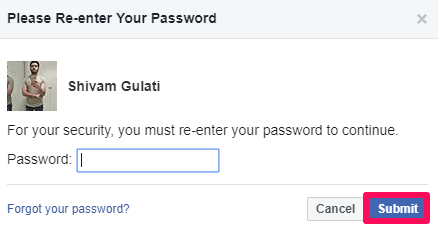
8. Kopi af din Facebook-profil vil derefter begynde at downloade.
Efter at have downloadet, kan du se, at i modsætning til Facebook-sideoplysningerne bliver dine personlige beskeder, kommentarer, likes, historier, reaktioner og endda følgere og følgere downloadet i de personlige data.
Læs også: Facebook vs Facebook Lite
Konklusion
Der kan være en række grunde til at downloade Facebook-siden eller personlige profildata, afhængigt af person til person. Nogle vil måske gerne gemme det bare for mindernes skyld, mens andre ønsker at bevare en sikkerhedskopi til deres information.
Vi ønsker, at du var i stand til at downloade Facebook-siden eller profildataene efter denne vejledning. Hvis du står over for et problem, så lad os det vide i kommentarfeltet.
Seneste Artikler